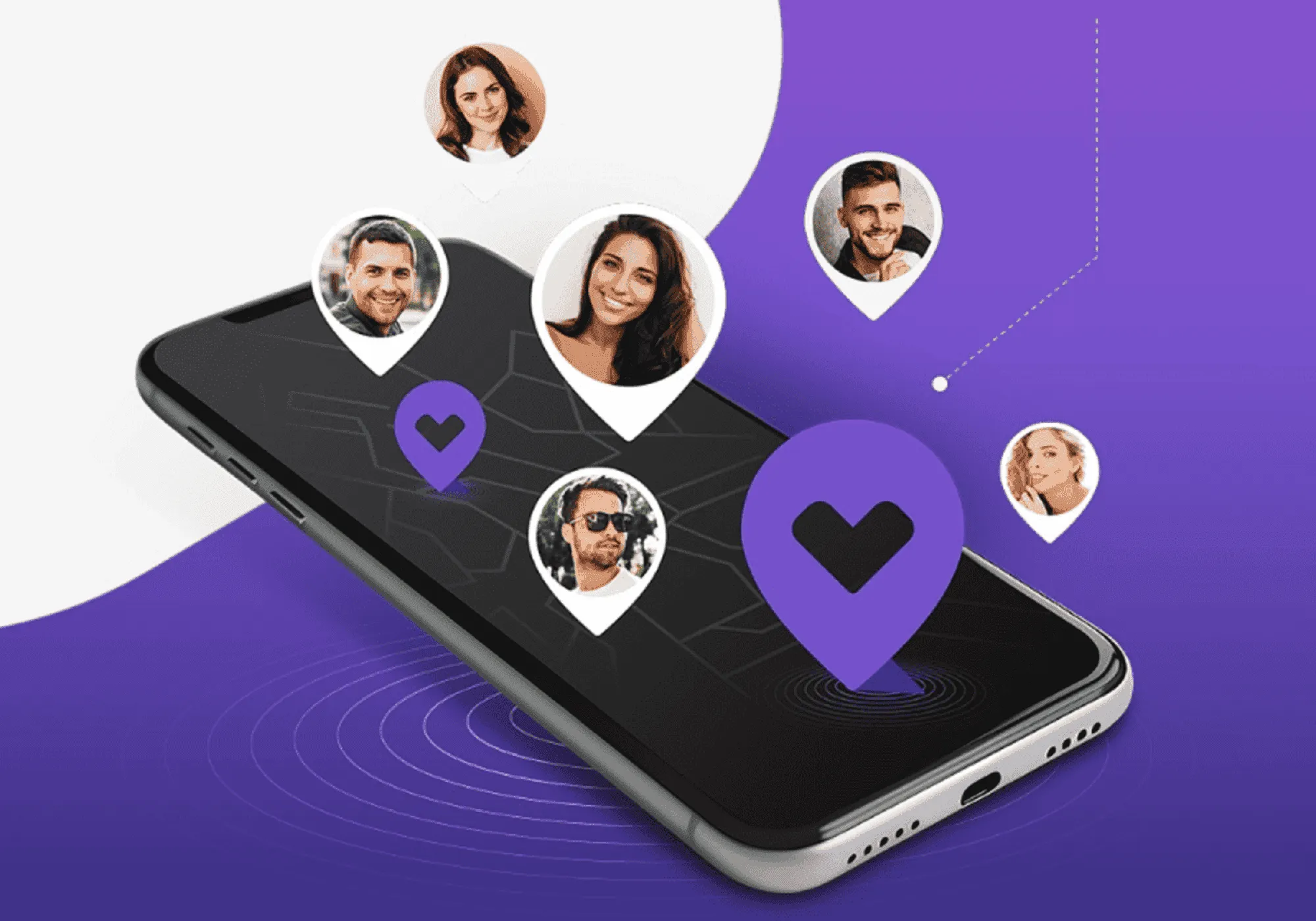Η κατά λάθος διαγραφή σημαντικών φωτογραφιών είναι μια απογοητευτική κατάσταση που αντιμετωπίζουν πολλοί άνθρωποι. Είτε πρόκειται για γλίστρημα του δακτύλου είτε για βλάβη της συσκευής, η απώλεια πολύτιμων αναμνήσεων μπορεί να είναι τεράστια ταλαιπωρία. Ευτυχώς, υπάρχουν εφαρμογές που έχουν σχεδιαστεί για να βοηθήσουν στην ανάκτηση αυτών των διαγραμμένων εικόνων, προσφέροντας μια πρακτική λύση για όποιον θέλει να επαναφέρει πολύτιμες στιγμές.
Ωστόσο, με τόσες πολλές διαθέσιμες επιλογές, μπορεί να είναι δύσκολο να γνωρίζετε από πού να ξεκινήσετε. Κάθε εφαρμογή έχει τα δικά της χαρακτηριστικά και η επιλογή της καταλληλότερης για τις ανάγκες σας μπορεί να κάνει τη διαφορά στην αποτελεσματικότητα της ανάκτησης. Σε αυτό το άρθρο, θα εξερευνήσουμε τις καλύτερες επιλογές εφαρμογών για την ανάκτηση διαγραμμένων φωτογραφιών, καθώς και θα εξηγήσουμε πώς να τις χρησιμοποιήσετε με απλό και αποτελεσματικό τρόπο.
Αν έχετε χάσει φωτογραφίες που είναι ξεχωριστές για εσάς, διαβάστε παρακάτω για να μάθετε πώς να τις επαναφέρετε. Θα εκπλαγείτε με το πόσο εύκολες και αποτελεσματικές είναι αυτές οι λύσεις – και το καλύτερο από όλα, μπορείτε να το κάνετε γρήγορα και χωρίς προβλήματα!
Οι καλύτερες εφαρμογές για την ανάκτηση διαγραμμένων φωτογραφιών: Αναλυτικά βήμα προς βήμα
1. DiskDigger
Ο DiskDigger είναι μια από τις πιο δημοφιλείς εφαρμογές για ανάκτηση φωτογραφιών σε συσκευές Android. Σας επιτρέπει να ανακτήσετε εικόνες τόσο από την εσωτερική μνήμη όσο και από τις κάρτες SD. Η δωρεάν έκδοση καλύπτει βασικές ανάγκες, ενώ η επί πληρωμή έκδοση προσφέρει προηγμένη λειτουργικότητα.
Βήμα προς βήμα για να χρησιμοποιήσετε το DiskDigger:
- Βήμα 1: Λήψη και εγκατάσταση DiskDigger στο Google Play Store.
- Βήμα 2: Όταν ανοίγετε την εφαρμογή, παραχωρήστε τις απαραίτητες άδειες ώστε να έχει πρόσβαση στον αποθηκευτικό χώρο της συσκευής σας.
- Βήμα 3: Escolha a opção “Recuperar fotos” para iniciar o processo de varredura.
- Βήμα 4: Το DiskDigger θα ξεκινήσει μια γρήγορη σάρωση. Εάν δεν βρείτε τις φωτογραφίες που θέλετε, επιλέξτε την επιλογή πλήρους σάρωσης.
- Βήμα 5: Περιηγηθείτε στη λίστα των ανακτημένων φωτογραφιών και επιλέξτε αυτές που θέλετε να επαναφέρετε.
- Βήμα 6: Επιλέξτε μια ασφαλή τοποθεσία για να αποθηκεύσετε τις ανακτημένες φωτογραφίες, όπως έναν διαφορετικό φάκελο στη συσκευή ή απευθείας σε μια υπηρεσία cloud.
2. EaseUS MobiSaver
Ο EaseUS MobiSaver είναι γνωστή για τη φιλική προς το χρήστη διεπαφή και την ικανότητά της να ανακτά ένα ευρύ φάσμα αρχείων, συμπεριλαμβανομένων φωτογραφιών, βίντεο και επαφών. Διαθέσιμο τόσο για Android όσο και για iOS, είναι ιδανικό για όσους αναζητούν μια αξιόπιστη και αποτελεσματική λύση.
Βήμα προς βήμα για να χρησιμοποιήσετε το EaseUS MobiSaver:
- Βήμα 1: Κάντε λήψη της εφαρμογής από το App Store (για iOS) ή το Google Play Store (για Android).
- Βήμα 2: Ανοίξτε την εφαρμογή και εκχωρήστε τα απαραίτητα δικαιώματα.
- Βήμα 3: Επιλέξτε τον τύπο αρχείου που θέλετε να ανακτήσετε (π.χ. φωτογραφίες).
- Βήμα 4: Η εφαρμογή θα ξεκινήσει τη σάρωση της συσκευής. Αυτή η διαδικασία μπορεί να διαρκέσει μερικά λεπτά, ανάλογα με τον όγκο των δεδομένων.
- Βήμα 5: Ελέγξτε τα αποτελέσματα και επιλέξτε τις φωτογραφίες που θέλετε να επαναφέρετε.
- Βήμα 6: Αποθηκεύστε τις ανακτημένες φωτογραφίες σε μια ασφαλή τοποθεσία, όπως στη συλλογή της συσκευής σας ή σε μια υπηρεσία cloud.
3. Dr.Fone
Ο Dr.Fone είναι μια από τις πιο ολοκληρωμένες εφαρμογές ανάκτησης δεδομένων, προσφέροντας μια σειρά από πρόσθετα εργαλεία, όπως δημιουργία αντιγράφων ασφαλείας και επαναφορά αρχείων. Είναι συμβατό με Android και iOS, καθιστώντας το μια αξιόπιστη επιλογή για όσους αναζητούν μια πολυλειτουργική εφαρμογή.
Βήμα προς βήμα για να χρησιμοποιήσετε το Dr.Fone:
- Βήμα 1: Κατεβάστε και εγκαταστήστε την εφαρμογή Dr.Fone στο κατάστημα εφαρμογών της συσκευής σας.
- Βήμα 2: Ao abrir o aplicativo, você verá diversas opções. Escolha “Recuperação de Dados”.
- Βήμα 3: Επιλέξτε τον τύπο δεδομένων που θέλετε να ανακτήσετε (σε αυτήν την περίπτωση, φωτογραφίες).
- Βήμα 4: Η εφαρμογή θα ζητήσει δικαιώματα πρόσβασης στο χώρο αποθήκευσης και έναρξης της σάρωσης.
- Βήμα 5: Μετά τη σάρωση, κάντε προεπισκόπηση των ανακτημένων φωτογραφιών και επιλέξτε αυτές που θέλετε να επαναφέρετε.
- Βήμα 6: Αποθηκεύστε τις φωτογραφίες που έχετε επαναφέρει σε ασφαλή τοποθεσία ή χρησιμοποιήστε την ενσωματωμένη λειτουργία δημιουργίας αντιγράφων ασφαλείας για να διασφαλίσετε την ασφάλεια των δεδομένων.
4. PhotoRec
Ο PhotoRec είναι ένα εργαλείο ανοιχτού κώδικα που, παρά την απλή διεπαφή του, είναι εξαιρετικά αποτελεσματικό στην ανάκτηση φωτογραφιών. Λειτουργεί σε πολλές πλατφόρμες, συμπεριλαμβανομένων των Windows, macOS και Linux, καθιστώντας το μια εξαιρετική επιλογή για προχωρημένους χρήστες.
Βήμα προς βήμα για να χρησιμοποιήσετε το PhotoRec:
- Βήμα 1: Κατεβάστε το PhotoRec στον επίσημο ιστότοπο (συνήθως διανέμεται μαζί με το TestDisk).
- Βήμα 2: Εκτελέστε το πρόγραμμα στον υπολογιστή σας. Η διεπαφή βασίζεται στη γραμμή εντολών, αλλά η διαδικασία είναι διαισθητική.
- Βήμα 3: Επιλέξτε το δίσκο ή το διαμέρισμα όπου είχαν αποθηκευτεί οι φωτογραφίες πριν διαγραφούν.
- Βήμα 4: Επιλέξτε το σωστό σύστημα αρχείων (π.χ. FAT, NTFS) για να ξεκινήσει η σάρωση.
- Βήμα 5:Ο PhotoRec θα ξεκινήσει η ανάκτηση των αρχείων. Αυτή η διαδικασία μπορεί να διαρκέσει λίγο, ανάλογα με το μέγεθος του δίσκου.
- Βήμα 6: Όταν ολοκληρωθεί η διαδικασία, οι ανακτημένες φωτογραφίες θα αποθηκευτούν σε έναν φάκελο της επιλογής σας.
5. Undeleter
Ο Undeleter επικεντρώνεται στην ανάκτηση αρχείων που έχουν διαγραφεί κατά λάθος. Με μια απλή και αποτελεσματική διεπαφή, σας επιτρέπει να επαναφέρετε φωτογραφίες και άλλα δεδομένα με λίγα μόνο κλικ.
Βήμα προς βήμα για να χρησιμοποιήσετε το Undeleter:
- Βήμα 1: Λήψη και εγκατάσταση Undeleter στο Google Play Store.
- Βήμα 2: Κατά το άνοιγμα της εφαρμογής, παραχωρήστε τα απαραίτητα δικαιώματα, συμπεριλαμβανομένης της πρόσβασης root (αν είναι διαθέσιμη).
- Βήμα 3: Επιλέξτε τον τύπο του αρχείου που θέλετε να ανακτήσετε, όπως φωτογραφίες ή βίντεο.
- Βήμα 4:Ο Undeleter θα ξεκινήσει τη σάρωση του αποθηκευτικού χώρου της συσκευής σας για αρχεία με δυνατότητα ανάκτησης.
- Βήμα 5: Μετά τη σάρωση, επιλέξτε τις φωτογραφίες που θέλετε να επαναφέρετε.
- Βήμα 6: Αποθηκεύστε τις ανακτημένες φωτογραφίες σε έναν ασφαλή φάκελο ή δημιουργήστε αντίγραφα ασφαλείας σε μια υπηρεσία cloud για να διασφαλίσετε ότι τα αρχεία προστατεύονται.
Πώς να επιλέξετε την καλύτερη εφαρμογή ανάκτησης φωτογραφιών;
Η επιλογή της καλύτερης εφαρμογής ανάκτησης φωτογραφιών εξαρτάται από τις συγκεκριμένες ανάγκες και το επίπεδο εμπειρίας τεχνολογίας. Ακολουθούν ορισμένες συμβουλές που θα σας βοηθήσουν να κάνετε τη σωστή επιλογή:
- Εξετάστε το είδος της απώλειας δεδομένων: Εάν έχετε διαγράψει πρόσφατα φωτογραφίες και η συσκευή σας δεν έχει αντιμετωπίσει κανένα τεχνικό πρόβλημα, μια απλή εφαρμογή μπορεί να είναι αρκετή. Ωστόσο, για πιο περίπλοκες περιπτώσεις, όπως σφάλματα συστήματος ή διαγραφή παλιών φωτογραφιών, μπορεί να απαιτείται μια πιο προηγμένη εφαρμογή.
- Ελέγξτε τη συμβατότητα με τη συσκευή σας: Δεν είναι όλες οι εφαρμογές συμβατές με όλες τις συσκευές ή τα λειτουργικά συστήματα. Βεβαιωθείτε ότι η εφαρμογή που θα επιλέξετε λειτουργεί καλά στο smartphone σας και έχει τις δυνατότητες που χρειάζεστε.
- Αξιολογήστε τα χαρακτηριστικά που προσφέρονται: Αναζητήστε εφαρμογές που προσφέρουν βαθιά σάρωση, ανάκτηση υψηλής ποιότητας και υποστήριξη για πολλές μορφές αρχείων. Η δυνατότητα προεπισκόπησης των φωτογραφιών πριν από την ανάκτησή τους μπορεί επίσης να είναι πλεονέκτημα.
- Εξετάστε τη χρηστικότητα: Εάν δεν έχετε μεγάλη εμπειρία με την τεχνολογία, επιλέξτε μια εφαρμογή με απλή και διαισθητική διεπαφή. Αποφύγετε περίπλοκες λύσεις που μπορούν να προκαλέσουν περισσότερη απογοήτευση.
- Ελέγξτε τις κριτικές χρηστών: Πριν κάνετε λήψη οποιασδήποτε εφαρμογής, διαβάστε κριτικές από άλλους χρήστες. Αυτό μπορεί να παρέχει πολύτιμες πληροφορίες σχετικά με την αποτελεσματικότητα της εφαρμογής και το εάν όντως προσφέρει αυτό που υπόσχεται.
Συμβουλές για να αποφύγετε την απώλεια φωτογραφιών στο μέλλον
- Δημιουργήστε τακτικά αντίγραφα ασφαλείας: Χρησιμοποιήστε υπηρεσίες cloud, όπως το Google Photos, το iCloud ή το Dropbox για να αποθηκεύσετε αντίγραφα των φωτογραφιών σας. Η δημιουργία αυτόματων αντιγράφων ασφαλείας είναι ένας πολύ καλός τρόπος για να διασφαλίσετε ότι οι φωτογραφίες σας προστατεύονται πάντα.
- Αποφύγετε τις τυχαίες διαγραφές: Να είστε προσεκτικοί όταν ελευθερώνετε χώρο στη συσκευή σας. Ελέγξτε τις φωτογραφίες πριν τις διαγράψετε και, εάν είναι δυνατόν, χρησιμοποιήστε εφαρμογές που στέλνουν τις διαγραμμένες φωτογραφίες σε έναν προσωρινό κάδο απορριμμάτων πριν τις διαγράψετε οριστικά.
- Διατηρήστε τη συσκευή σας ενημερωμένη: Οι ενημερώσεις συστήματος συχνά περιλαμβάνουν διορθώσεις ασφαλείας και βελτιώσεις σταθερότητας, οι οποίες μπορούν να βοηθήσουν στην αποφυγή προβλημάτων που οδηγούν σε απώλεια δεδομένων.
- Χρησιμοποιήστε αξιόπιστες κάρτες μνήμης: Εάν χρησιμοποιείτε κάρτα μνήμης για την αποθήκευση φωτογραφιών, επιλέξτε αξιόπιστες μάρκες και αποφύγετε την έκθεση της κάρτας σε σκληρές συνθήκες, όπως υπερβολική ζέστη ή υγρασία.
- Να είστε προσεκτικοί όταν συγχρονίζετε συσκευές: Προβλήματα κατά το συγχρονισμό με το cloud ή άλλες συσκευές ενδέχεται να οδηγήσουν σε απώλεια φωτογραφιών. Βεβαιωθείτε ότι ο συγχρονισμός γίνεται σωστά και ότι οι φωτογραφίες σας μεταφέρονται με ασφάλεια.
Σύναψη
Η ανάκτηση των διαγραμμένων φωτογραφιών δεν χρειάζεται να είναι μια αγχωτική διαδικασία, ειδικά με τα κατάλληλα εργαλεία που έχετε στη διάθεσή σας. Τώρα που γνωρίζετε τις καλύτερες εφαρμογές ανάκτησης φωτογραφιών, μπορείτε να πάρετε μια τεκμηριωμένη απόφαση και να βρείτε τη λύση που ταιριάζει καλύτερα στις ανάγκες σας. Το πιο σημαντικό, υιοθετώντας προληπτικές πρακτικές, μπορείτε να αποφύγετε την απώλεια σημαντικών φωτογραφιών στο μέλλον.
Συχνές Ερωτήσεις (FAQ)
- Είναι δυνατή η ανάκτηση φωτογραφιών που έχουν διαγραφεί εδώ και καιρό; Ναι, είναι δυνατό, αλλά οι πιθανότητες επιτυχίας μειώνονται με την πάροδο του χρόνου, ειδικά εάν αποθηκεύτηκαν νέα δεδομένα στη συσκευή μετά τη διαγραφή των φωτογραφιών.
- Είναι όλες οι εφαρμογές ανάκτησης δωρεάν; Όχι, πολλές εφαρμογές προσφέρουν δωρεάν εκδόσεις με περιορισμούς. Για προηγμένες λειτουργίες όπως η ανάκτηση υψηλής ποιότητας, ίσως χρειαστεί να αγοράσετε την πληρωμένη έκδοση.
- Χρειάζομαι τεχνικές γνώσεις για να χρησιμοποιήσω αυτές τις εφαρμογές; Όχι απαραίτητα. Πολλές εφαρμογές έχουν σχεδιαστεί για να χρησιμοποιούνται από οποιονδήποτε, ακόμη και από αυτούς που δεν διαθέτουν τεχνική εμπειρία. Ωστόσο, ορισμένοι μπορεί να απαιτούν πιο προηγμένες γνώσεις για συγκεκριμένους ρόλους.
- Μπορούν οι εφαρμογές να ανακτήσουν φωτογραφίες από κατεστραμμένες κάρτες μνήμης; Εξαρτάται από το βαθμό βλάβης της κάρτας. Ορισμένες εφαρμογές μπορούν να ανακτήσουν φωτογραφίες από κάρτες μνήμης που έχουν υποστεί μικρές βλάβες, αλλά σε περιπτώσεις σοβαρής φυσικής βλάβης, ίσως χρειαστεί να αναζητήσετε επαγγελματικές υπηρεσίες ανάκτησης δεδομένων.
- Είναι εγγυημένη η ανάκτηση φωτογραφιών 100%; Δυστυχώς όχι. Η ανάκτηση φωτογραφιών εξαρτάται από πολλούς παράγοντες, όπως ο χρόνος που έχει περάσει από τη διαγραφή και αν έχουν εγγραφεί νέα δεδομένα στη συσκευή. Ωστόσο, οι ποιοτικές εφαρμογές αυξάνουν σημαντικά τις πιθανότητες επιτυχίας.